Драйвера самых распространенных ahci контроллеров
Устанавливает драйвер AHCI (Advance Host Controller Interface) SATA (Serial ATA) Storage Driver для Windows*.
Лицензия на использование программного обеспечения Intel
Для скачивания этого файла Intel требует принять лицензионное соглашение. Хотите пересмотреть свое решение? Скачивание файла начнется автоматически. если скачивание не начинается, скачайте его вручнуюФайлы, доступные для скачивания
Файлы для скачивания imsm_driver_windows_x86-64_v7.8.0.1012_rev1.zip- Windows Server 2008 family*, Windows Vista family*, Windows Server 2003 family*
- Размер: 439.9 KB
- SHA1: 7B21F844148AE73F651751AF8BF9208E46D92392
Подробное описание
Этот драйвер позволит использовать все 6 портов SATA на серверной плате.
Этот драйвер содержит два пакета драйверов, один для 86-разрядной версии Ос Microsoft Windows* (\32-разрядный каталог при извлечении), другой — для 64-разрядной версии Microsoft Windows (\64-разрядный каталог)
Файлы readme находятся в соответствующем каталоге при извлечении. Используйте версию, соответствующую вашей операционной системе.
Это не драйвер SATA RAID.
*********************************************************
Программное обеспечение может содержать программное обеспечение с открытым исходным кодом. Связанные лицензии с открытым исходным кодом включены в пакет драйверов
*********************************************************
Этот скачиваемый файл подходит для нижеуказанных видов продукции.
- Серверная плата Intel® S5000VSA4DIMMR
- Серверная плата Intel® S5000XSLSATAR
- Серверная плата Intel® S5000PSLSATAR
- Серверная плата Intel® S5400SF
- Системная плата Intel® S5000XVNSASR для рабочих станций
- Серверная плата Intel® S5000VSASATAR
- Серверная система Intel® SR1560SF
- Системная плата Intel® S5000XVNSATAR для рабочих станций
- Серверная плата Intel® S5000PALR
- Серверная плата Intel® S5000PSLROMBR
- Серверная плата Intel® S5000VSASCSIR
- Серверная плата Intel® S5000XALR
- Серверная система Intel® SR1560SFHS
- Серверная плата Intel® S5000VSASASR
- Серверная плата Intel® S5000PSLSASR
Документация
Содержание данной страницы представляет собой сочетание выполненного человеком и компьютерного перевода оригинального содержания на английском языке. Данная информация предоставляется для вашего удобства и в ознакомительных целях и не должна расцениваться как исключительная, либо безошибочная. При обнаружении каких-либо противоречий между версией данной страницы на английском языке и переводом, версия на английском языке будет иметь приоритет и контроль. Посмотреть английскую версию этой страницы.
Для работы технологий Intel может потребоваться специальное оборудование, ПО или активация услуг. // Ни один продукт или компонент не может обеспечить абсолютную защиту. // Ваши расходы и результаты могут отличаться. // Производительность зависит от вида использования, конфигурации и других факторов. // См. наши юридические уведомления и отказ от ответственности. // Корпорация Intel выступает за соблюдение прав человека и избегает причастности к их нарушению. См. Глобальные принципы защиты прав человека в корпорации Intel. Продукция и программное обеспечение Intel предназначены только для использования в приложениях, которые не приводят или не способствуют нарушению всемирно признанных прав человека.
Эта загрузка устанавливает версию 11.2.0.1006 драйвера Технология хранения Intel® Rapid intel® NUC с ос Windows* XP.
Лицензия на использование программного обеспечения Intel
Для скачивания этого файла Intel требует принять лицензионное соглашение. Хотите пересмотреть свое решение? Скачивание файла начнется автоматически. если скачивание не начинается, скачайте его вручнуюФайлы, доступные для скачивания
- Windows XP Professional x64 Edition*, Windows XP family*
- Размер: 12.4 MB
- SHA1: F669F59B0EDFB83698462406B03491AE15A82052
- Windows XP family*
- Размер: 287.9 KB
- SHA1: 31ED12CB5472845B6ED40821D29909745D7B4A4B
- Windows XP Professional x64 Edition*
- Размер: 323.4 KB
- SHA1: 45744822454B5CFAD5A027A61807665451A71A34
Подробное описание
Цель
Устанавливает драйвер Технология хранения Intel® Rapid (AHCI) версии 11.2.0.1006 для intel® NUC.
Какой файл выбрать
Загрузите драйвер(STOR_Win7_XP_11.2.0.1006.exe)и одну из следующих дискет F6 Driver Diskette (в зависимости от вашей операционной системы):
f6flpy-x86_11.2.0.1006.zip — для 32-разрядных версий операционной системы
f6flpy-x64_11.2.0.1006.zip - для 64-разрядных версий операционной системы
См. примечания к выпуску для инструкций по установке, поддерживаемых аппаратных средств, новых, исправлений ошибок и известных проблем.
Этот скачиваемый файл подходит для нижеуказанных видов продукции.
- Системная плата Intel® NUC DCP847SKE
- Комплект Intel® NUC DCCP847DYE
- Комплект Intel® NUC DC3217BY
- Комплект Intel® NUC DC3217IYE
- Системная плата Intel® NUC D33217CK
- Системная плата Intel® NUC D33217GK
Документация
Содержание данной страницы представляет собой сочетание выполненного человеком и компьютерного перевода оригинального содержания на английском языке. Данная информация предоставляется для вашего удобства и в ознакомительных целях и не должна расцениваться как исключительная, либо безошибочная. При обнаружении каких-либо противоречий между версией данной страницы на английском языке и переводом, версия на английском языке будет иметь приоритет и контроль. Посмотреть английскую версию этой страницы.
Для работы технологий Intel может потребоваться специальное оборудование, ПО или активация услуг. // Ни один продукт или компонент не может обеспечить абсолютную защиту. // Ваши расходы и результаты могут отличаться. // Производительность зависит от вида использования, конфигурации и других факторов. // См. наши юридические уведомления и отказ от ответственности. // Корпорация Intel выступает за соблюдение прав человека и избегает причастности к их нарушению. См. Глобальные принципы защиты прав человека в корпорации Intel. Продукция и программное обеспечение Intel предназначены только для использования в приложениях, которые не приводят или не способствуют нарушению всемирно признанных прав человека.
Это протокол взаимодействия накопителей с другими компонентами ПК на программном уровне. Его поддерживают абсолютно все актуальные операционные системы, жесткие диски и материнские платы. Благодаря AHCI можно использовать все возрастающую скорость обмена данных в современных дисках.

Проблемы использования
Касательно этого существуют такие нюансы:
Режимы SATA
В отношении интерфейса важны такие нюансы:
Что такого особенного в AHCI? Разберем по пунктам:
Как проверить включен ли режим AHCI?
Чтобы узнать, действуйте по алгоритму:
Особенности активации режима
Для этой процедуры характерны такие нюансы:
- он задается и в материнской плате (через BIOS или UEFI), и в самой ОС;
- при установке ОС в ней задается такой режим, который был задан на материнке;
- настройки режима должны совпадать и в ОС, и в BIOS.
Активация режима AHCI без переустановки Windows:
AHCI включить совсем несложно. Переустановка операционной системы не потребуется. Все выполняется стандартными средствами. Сама процедура нужна, если ранее использовался IDE режим на SATA накопителе, а теперь его хочется ускорить путем перехода на более современный протокол. Разберем разные способы, но все они работают независимо от типа используемой операционной системы.
Windows Vista/7
Рассмотрим пример с использованием реестра:
После этого нужно перегрузить ПК и проверить, что в БИОС режим AHCI включен.
Windows 8
Рассмотрим пример от Intel (только для ПК с подходящим процессором!):
Windows 10
Как включить AHCI в Windows 10 покажем на примере с использованием командной строки:
После всего снова перегрузка и Windows будет работать с полностью работающим режимом.
Особенности режима AHCI

Во многих случаях пользователи пренебрегают драйверами нашего ПК, и когда мы понимаем, насколько они устарели, мы, как правило, продолжаем обновление. Проблема в том, что лекарство может быть хуже самой болезни, так как с непрерывными версиями Windows они могут давать ошибки. Поэтому сегодня мы научимся менять драйверы нашего SSD или HDD для AHCI и его контроллер, так что мы переходим от проприетарного к стандартному.
Это должно было случиться с вами: обновление драйвера и проблемы на вашем компьютере. Они могут не быть обнаружены в данный момент, но в конечном итоге они обнаруживаются, и трудно понять, что происходит. Ошибки с драйверами AHCI почти без сомнения являются худшими, потому что в большинстве случаев они препятствуют запуску ОС, поэтому в этих случаях мы должны перейти от проприетарного драйвера нашего встроенного контроллера к стандартному, но как это сделать ?
От проприетарного AHCI до стандартного за несколько простых шагов
Первое, что мы должны сделать, это без сомнения убедиться, что наш SSD или HDD установлен в правильный контроллер. Это несколько наглядно на материнская плата, главным образом потому, что есть платы с двумя разными контроллерами для увеличения количества SATA .
Обычно, если на вашей материнской плате не более 6 SATA, это означает, что она использует только один контроллер, и поэтому у нас будет только определенный драйвер для него. Зная это, мы уже можем определить в Windows, какой драйвер нужно изменить, потому что в противном случае нам пришлось бы изменить столько драйверов, сколько есть контроллеров, и это не планируется, если они не откажут.
Первый шаг - открыть диспетчер устройств , либо из панели управления Windows, либо из кнопки запуска ОС, где мы увидим структуру, подобную этой.
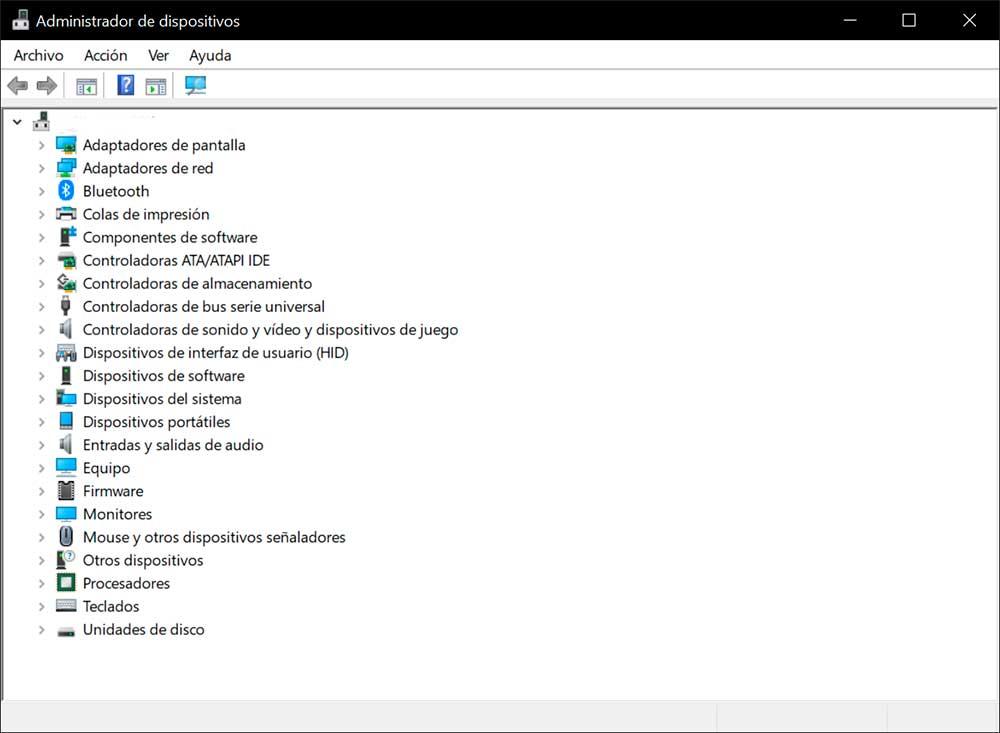
Оказавшись внутри диспетчера устройств, мы должны перейти в дерево к «Контроллер ATA / ATAPI IDE» после чего мы откроем его, как показано на следующем изображении.
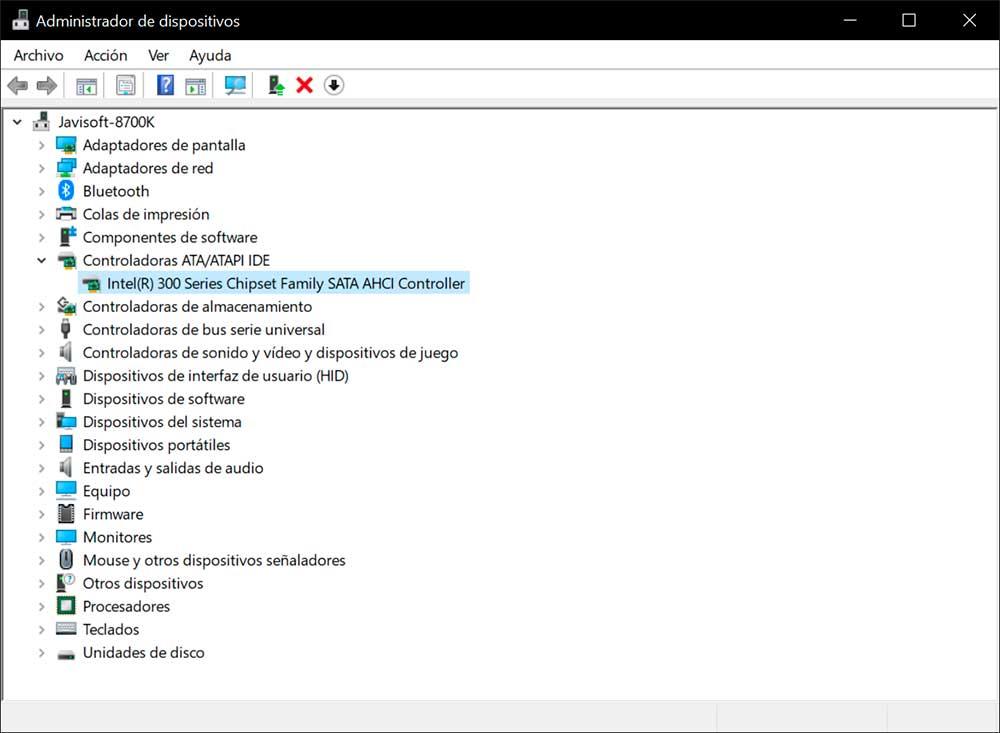
В нашем случае речь идет о материнской плате Z370, поэтому контроллер относится к Intel и его набор микросхем серии 300, как видите. Следующим шагом будет изменение самого драйвера Intel на стандартный. Microsoft Водитель.
Для этого кликаем мышкой и правой кнопкой на контроллере и выбираем «Контроллер обновления» , после чего мы получим следующее окно посередине нашего экрана:
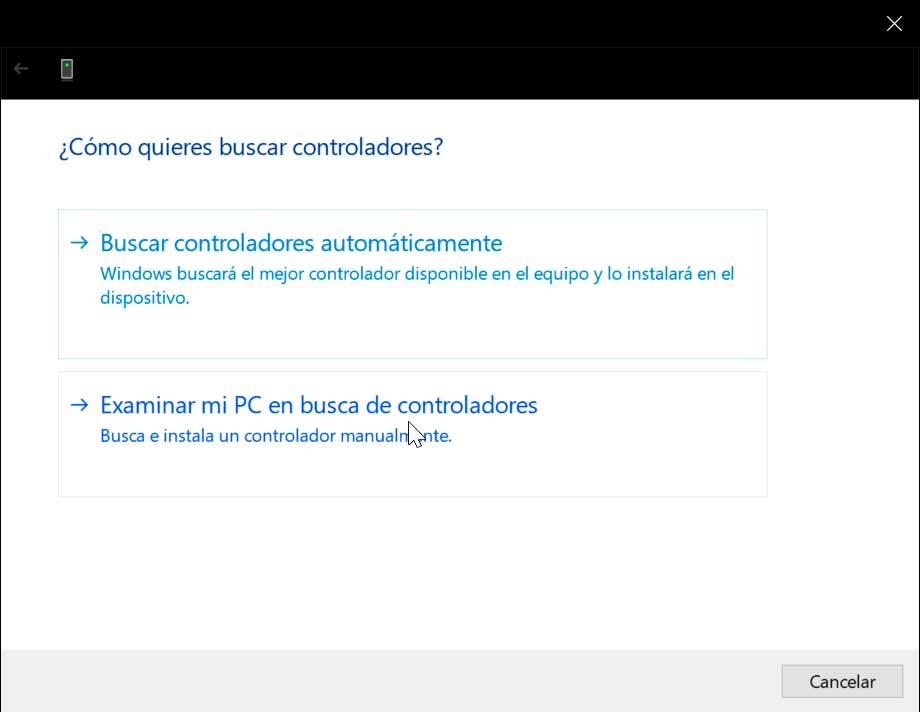
Из двух доступных вариантов выберем вторую: «Проверьте мой компьютер на наличие драйверов» , где мы получим новое окно.
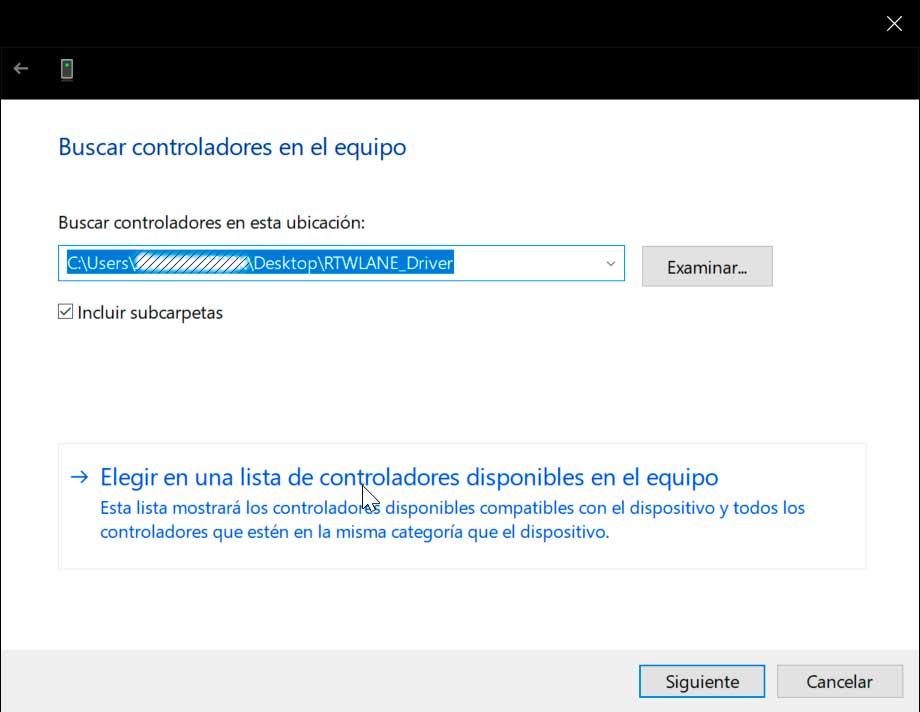
Здесь мы снова выберем второй доступный вариант: «Выберите драйвер из списка доступных на компьютере».

Правильный вариант для выбора уже появится здесь, так как Microsoft всегда включает стандартный драйвер AHCI для максимальной совместимости. Конечно, мы выбираем его и отдаем следующему, после чего он будет установлен и заменен Intel (в данном случае).
После этого проблемы с драйвером на нашем жестком диске или SSD должны были быть решены, и Windows должна работать нормально и с максимальной производительностью, по крайней мере, на бумаге. Не рекомендуется использовать эту технику замены для ключевых драйверов, то есть это не относится ни к одному драйверу ПК, поскольку стандартный драйвер должен иметь широкий диапазон.
Читайте также:


